我的笔记
苟日新,日日新,又日新。
由于人的记忆力是有限的,所以我们应该记录自己常年积累的知识。
tool use
Powershell
一.开启 powershell
-
win + R输入 pwsh -
管理员身份运行
ctrl + shift + enter
PowerShell 升级和 Windows Terminal 配置
- 查看 powershell 当前版本
$psversiontable
- 更新 powershell
查询 powershell
winget search powershell
- 下载微软版
winget install Microsoft.PowerShell
- 打开 json 文件
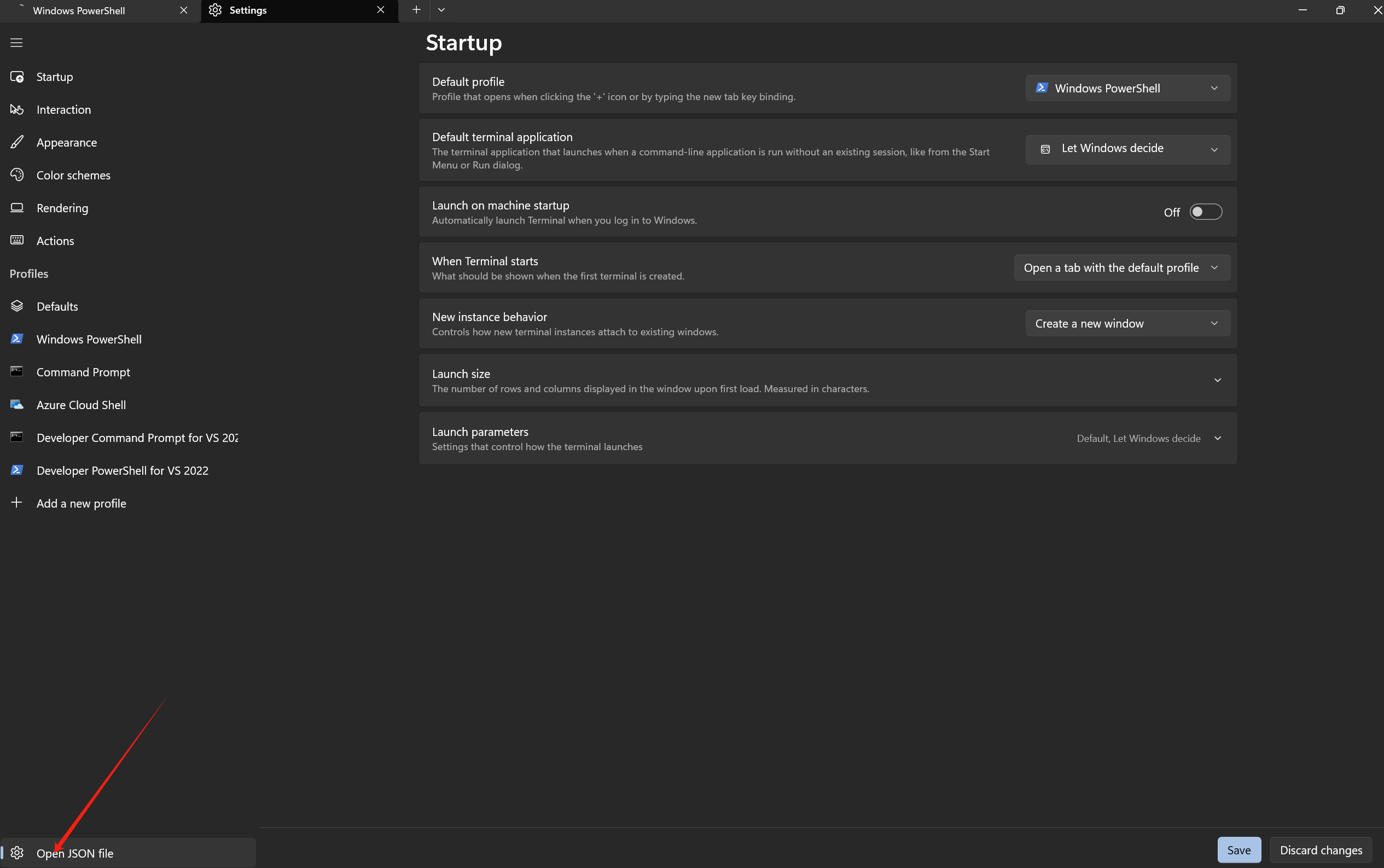
修改为
###
"defaultProfile": "{574e775e-4f2a-5b96-ac1e-a2962a402336}",
###
"list":
[
{
"guid": "{574e775e-4f2a-5b96-ac1e-a2962a402336}",
"hidden": false,
"name": "PowerShell",
"source": "Windows.Terminal.PowershellCore"
},
]
二.文件相关命令
- 进入文件夹
cd ./
- 返回上级目录
cd ..
- 创建新文件
mkdir
- 删除文件
rm
- 移动文件
mv
- 使用 vscode 打开文件
code .
- 清空回收站
clear-RecycleBin -Force
三. 常用命令
环境变量
- 显示环境变量
gci env:
- 设置环境变量
$env:Path += <address>
网络配置
- 显示本机 ip
ipconfig
- 测试网络链接
ping <IP>
- 关闭防火墙
netsh advfirewall set allprofiles state off
- 显示网络统计信息
netstat -an
- 显示本地路由表
route print
- 配置防火墙规则
Get-NetFirewallRule
Git
一.安装 Git
- 官网下载
- 终端下载
winget install --id Git.Git -e --source winget
二.配置 Git
在 powershell 中输入git检测是否配置完成
配置用户
- 初始化 Git 仓库
git init
- 设置用户名和邮箱
git config user.name 'github用户名'
git config user.email '邮箱'
- 查看邮箱用户配置
git config --list
- 配置 git
进入 gitconfig 文件
vim ~/.gitconfig
添加以下内容
[user]
name=ptsfdtz
email=pitousanfadetuzi@gmail.com
[http]
proxy=http://127.0.0.1:7890
[https]
proxy=http://127.0.0.1:7890
[init]
defaultBranch=main
[pull]
ff=only
令 git 使用 clash 代理
三.初次提交模板
- 项目初始化
git init
echo "# README" > README.md
git add README.md
git commit -m "First commit"
- 添加远程仓库链接
git remote add origin #仓库链接
- 默认分支 main
git branch -M main
- 提交到 github 仓库
git push -f -u origin main
四.常用命令
- 查看当前状态
git status
- 查看提交记录
git log
- 回退到上一个版本
git reset --hard HEAD^
- 回退到上上个版本
git reset --hard HEAD^^
- 回退到指定版本
git reset --hard HEAD^^
- 分支相关的操作
git branch ##查看分支
git branch <name> ##创建分支
git checkout <name> ##切换分支
git checkout -b <name> ##创建+切换分支
git merge <name> ##合并某分支到当前分支
git merge --no-ff -m "..." <name> ##使用普通模式合并分支,可以显示合并历史
git branch (-m | -M) <oldbranch> <newbranch> ##重命名分支
git branch -d <name> ##删除分支
git branch -D <name> ##强行删除未合并分支
git log --graph ##查看分支合并图
git log --graph --pretty=oneline --abbrev-commit ##也可以查看分支合并图
git tag <num>
git push --tags
Docker
一.Docker 下载
windows:docker
ubuntu:
curl -fsSL https://test.docker.com -o test-docker.sh
sudo sh test-docker.sh
Docker 允许你在容器内运行应用程序, 使用 docker run 命令来在容器内运行一个应用程序。
输出 Hello world
二. 常用命令
启动一个容器:
docker run -d -p 80:80 --name webserver nginx
列出正在运行的容器:
docker ps
停止一个容器:
docker stop <CONTAINER_ID>
启动一个停止的容器:
docker start <CONTAINER_ID>
删除一个容器:
docker rm <CONTAINER_ID>
列出所有镜像:
docker images
从 Docker Hub 拉取镜像:
docker pull <IMAGE_NAME>
删除一个镜像:
docker rmi <IMAGE_ID>
查看容器日志:
docker logs <CONTAINER_ID>
获取镜像
- 从 Docker 镜像仓库获取镜像
docker pull [选项] [Docker Registry 地址[:端口号]/]仓库名[:标签]
- 使用 Docker 镜像
docker run httpd
wireguard
一.安装 wireguard
在服务端安装
- 获取 root 权限
sudo i
- 安装 wireguard 软件
apt install wireguard resolvconf -y
- 开启ip转发
echo "net.ipv4.ip_forward = 1" >> /etc/sysctl.conf
sysctl -p
二.配置服务端
配置服务端公钥和私钥
- 进入配置存储目录,调整目录权限
sudo su #切换到root用户
cd /etc/wireguard/
umask 077 #调整目录默认权限
- 生成服务器密钥
wg genkey > server.key #生成私钥
wg pubkey < server.key > server.key.pub #通过私钥生成公钥
- 生成客户端密钥(client1)
wg genkey > client1.key #生成私钥
wg pubkey < client1.key > client1.key.pub #通过私钥生成公钥
显示所有生成的密钥
cat server.key && cat server.key.pub && cat client1.key && cat client1.key.pub
创建服务器配置文件
nano /etc/wireguard/wg0.conf
添加服务器配置文件内容
[Interface]
PrivateKey = $(cat server.key) # 填写本机的privatekey 内容
Address = 10.0.8.1 #本机虚拟局域网IP
PostUp = iptables -A FORWARD -i wg0 -j ACCEPT; iptables -A FORWARD -o wg0 -j ACCEPT; iptables -t nat -A POSTROUTING -o eth0 -j MASQUERADE
PostDown = iptables -D FORWARD -i wg0 -j ACCEPT; iptables -D FORWARD -o wg0 -j ACCEPT; iptables -t nat -D POSTROUTING -o eth0 -j MASQUERADE
#注意eth0需要为本机网卡名称
ListenPort = 50814 # 监听端口
DNS = 8.8.8.8
[Peer]
PublicKey = $(cat client1.key.pub) #自动client1的公钥
AllowedIPs = 10.0.8.10/32 #客户端所使用的IP" > wg0.conf
查看你的默认网卡
ip route list table main default
如果网卡不正确更改默认网卡 将 eth0 改为enp4s0
启动服务
wg-quick up wg0 #启动wg0
wg-quick down wg0 #关闭wg0
配置客户端
- 下载客户端
下载链接:https://www.wireguard.com/install/
- 配置客户端
新建隧道
- 配置隧道
[Interface]
PrivateKey = 6M8HEZioew+vR3i53sPc64Vg40YsuMzh4vI1Lkc88Xo= #此处为client1的私钥
Address = 10.0.8.10 #此处为peer规定的客户端IP
MTU = 1500
[Peer]
PublicKey = Tt5WEa0Vycf4F+TTjR2TAHDfa2onhh+tY8YOIT3cKjI= #此处为server的公钥
AllowedIPs = 10.0.8.0/24 #此处为允许的服务器IP
Endpoint = 114.132.56.178:50814 #服务器对端IP+端口
配置防火墙
允许端口转发
- 进入配置文件
sudo vim /etc/sysctl.conf
- 编辑内容
net.ipv4.ip_forward=1
- 重启防火墙
sudo sysctl -p
重启防火墙
- 查看防火墙是否启动成功
sudo ufw status
- 如果防火墙未启动,则启动防火墙
ufw allow 51820/udp
查看是否连接成功
客户端
ping 10.0.8.1
服务器
sudo tcpdump -envi wg0
设置服务器开机启动wireguard
systemctl enable wg-quick@wg0
参考
Vim
下载
vim:下载链接
winget search vim
winget install vim.vim
配置
vim ~/.vimrc
添加以下内容:
syntax on
set number
set autoindent
set tabstop=4
set shiftwidth=4
set expandtab
set smartindent
set backspace=2
set incsearch
set hlsearch
set ruler
vim 键盘图
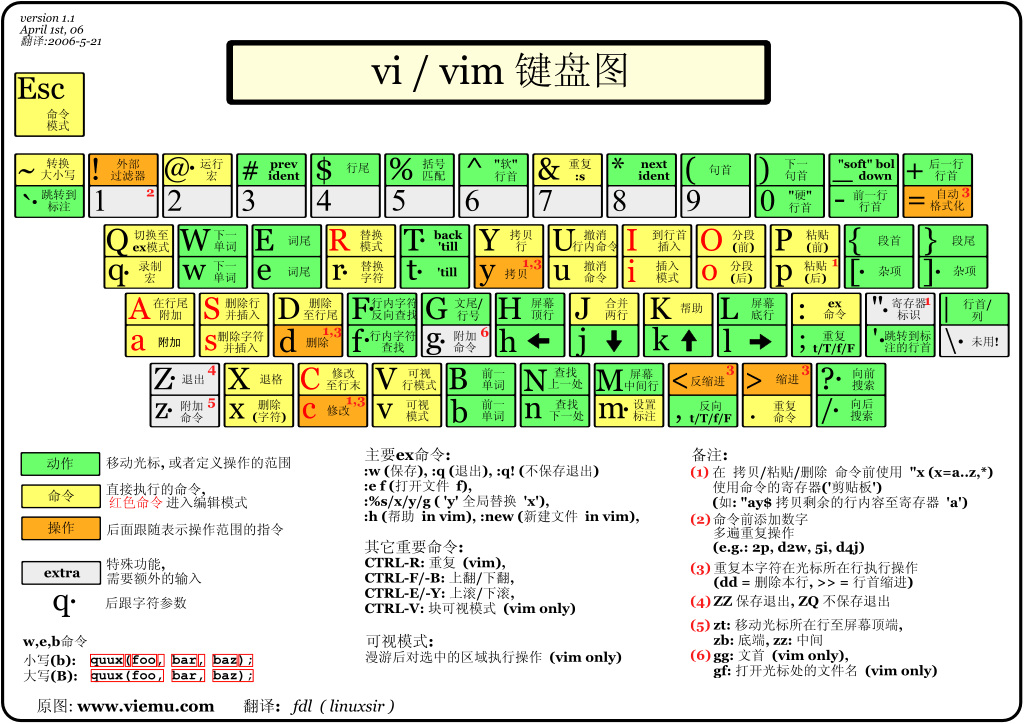
命令模式
-
i:切换到输入模式 -
x:删除字符 -
::切换到底线命令模式 -
dd:删除当前行 -
yy:复制当前行 -
u:撤销上一次操作 -
:w:保存文件 -
:q:退出 vim 编辑器 -
:q!:强制退出 -
:wq:保存并退出 -
:wq!:强制保存并退出
输入模式
输入时比较符合直觉
ESC:退出输入模式
Oh my posh
基础配置
安装
winget install JanDeDobbeleer.OhMyPosh -s winget
添加到环境变量
$env:Path += ";C:\Users\user\AppData\Local\Programs\oh-my-posh\bin"
更新
winget upgrade JanDeDobbeleer.OhMyPosh -s winget
主题配置
oh-my-posh init pwsh --config $env:POSH_THEMES_PATH\<theme.omp.json> | Invoke-Expression
如果要在全局生效, 那么我们需要在 $PROFILE 文件中写入该值:
nano C:\Users\<username>\Documents\PowerShell\Microsoft.PowerShell_profile.ps1
添加上面的命令, 然后重启 PowerShell 即可生效.
主题列表
nano
windows安装nano
winget search nano
winget install okibcn.nano
常用快捷键:
Ctrl + O打开文件Ctrl + X关闭文件Ctrl + S保存文件Ctrl + G移动到指定行Ctrl + K删除从光标到行尾的内容Ctrl + U撤销上一次操作Ctrl + H删除光标前一个字符Ctrl + W删除光标前一个单词Ctrl + Y恢复删除的内容
node-js
安装
winget install Schniz.fnm
fnm env --use-on-cd | Out-String | Invoke-Expression
fnm use --install-if-missing 20
node -v # 应该打印 `v20.18.0`
npm -v # 应该打印 `10.8.2`】
配置
$PROFILE # 查看配置文件目录
nano C:\Users\<username>\Documents\PowerShell\Microsoft.PowerShell_profile.ps1
添加以下内容:
fnm env --use-on-cd | Out-String | Invoke-Expression
保存并退出,然后重启 PowerShell 即可。
切换版本
使用NVM可以方便地管理多个 Node.js 版本。
安装 NVM
curl -o- https://raw.githubusercontent.com/nvm-sh/nvm/v0.39.1/install.ps1 | Invoke-Expression
查看已安装的 Node.js 版本
nvm ls
安装指定版本的 Nosde.js
nvm install 18.20.0
切换到指定版本的 Node.js
nvm use 18.20.0
winget
window提供的包管理工具,类似于apt-get、yum等。
更新
- 查看winget源
winget source list
- 更新源
winget source update
- 更新软件
winget upgrade --all
常用软件
- vscode
winget install --id Microsoft.VisualStudioCode
- git
winget install --id Git.Git
- chrome
winget install --id Google.Chrome
- 7zip
winget install --id 7zip.7zip
- JLC EDA Pro
winget install --id JLC.LCEDA.Pro
- arduino
winget install --id ArduinoSA.IDE.stable
- bandizip
winget install --id Bandisoft.Bandizip
- draw.io
winget install --id JGraph.Draw
- obs-studio
winget install --id OBSProject.OBSStudio
- telegram
winget install --id Telegram.TelegramDesktop
- nano
winget install --id okibcn.nano
- vim
winget install --id vim.vim
- wireguard
winget install --id WireGuard.WireGuard
winget install --id Tencent.QQ
winget install --id Tencent.WeChat
build
mdbook
- 安装 mdbook
- 配置 mdbook 环境
配置你的下载文件到环境变量中Path路径中
- 安装 vscode 预览插件
vscode 拓展中下载
-
Markdown All in One
-
Markdown Preview Enhanced
- mdbook 编译和预览
- 编译 mdbook
mdbook build
mdbook build -o
-预览 mdbook
mdbook watch -o
mdbook 会自动编译项目,无需手动编译
react
- 安装 node.js
https://nodejs.org/en
- 搭建 React 脚手架
npx create-react-app my-react-app
- 启动本地开发服务器
npm start
openwrt
安装镜像
HEXO
安装
npm install -g hexo-cli
hexo init <folder>
cd <folder>
npm install
目录结构
.
├── _config.yml
├── package.json
├── scaffolds
├── source
| ├── _drafts
| └── _posts
└── themes
themes
- Redefine
github pages
在.github/workflows目录下创建pages.yml文件,内容如下:
name: pages
on:
push:
branches:
- main
pull_request:
workflow_dispatch:
jobs:
pages:
runs-on: ubuntu-latest
steps:
- uses: actions/checkout@v3
- uses: actions/setup-node@v3
with:
node-version: 18
- uses: actions/cache@v3
with:
path: "**/node_modules"
key: ${{ runner.OS }}-npm-cache-${{ hashFiles('**/package-lock.json') }}
restore-keys: ${{ runner.OS }}-npm-cache-
- run: npm install
- run: npm run build
- name: Deploy to github pages
uses: crazy-max/ghaction-github-pages@v3.1.0
with:
target_branch: gh-pages
build_dir: public
env:
GITHUB_TOKEN: ${{ secrets.GITHUB_TOKEN }}
github-pages
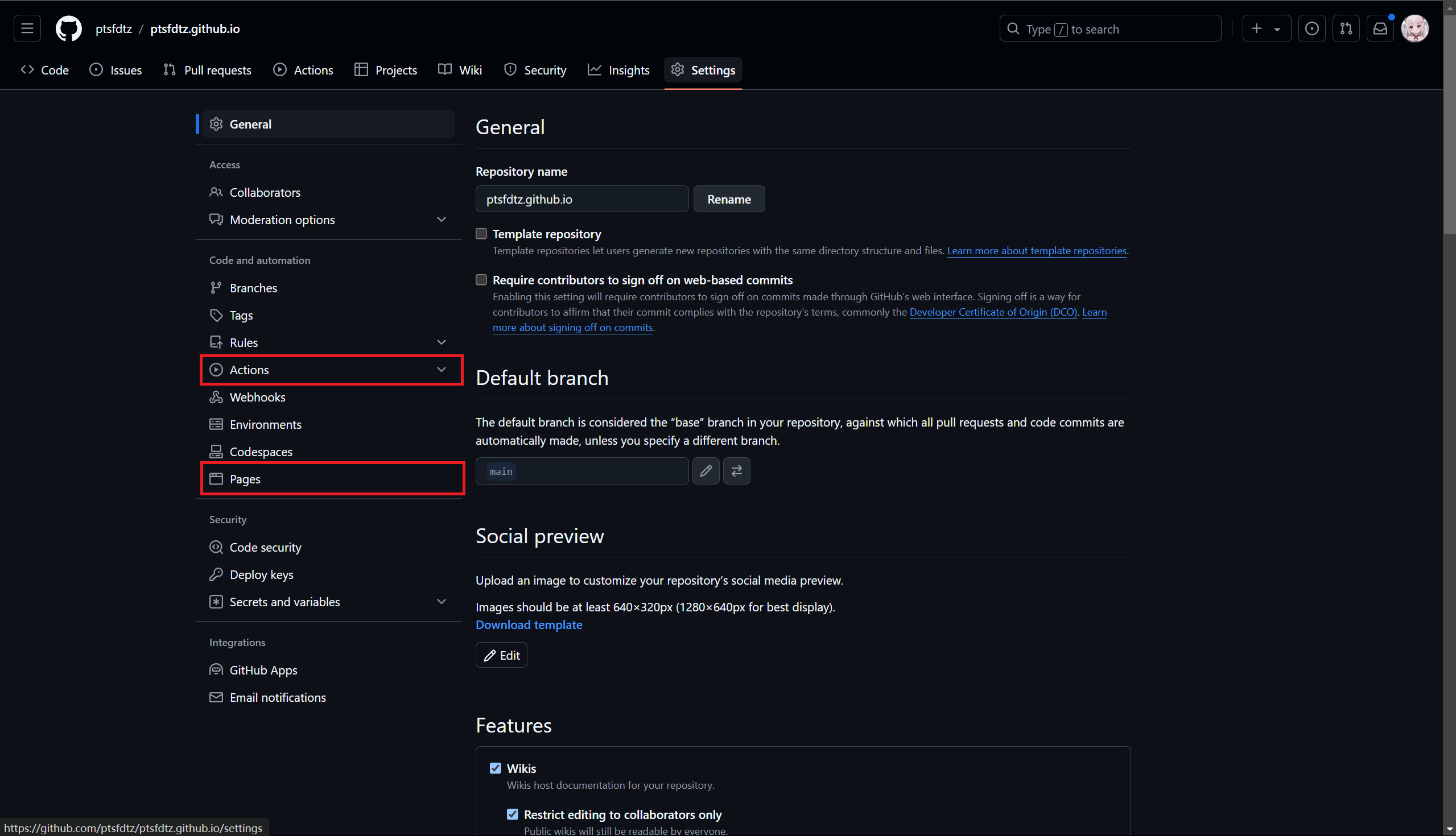
修改这两者的配置,就可以使用 GitHub Pages 托管自己的静态网站了。
在.github/workflows目录下创建pages.yml文件
常见配置
name: pages
on:
push:
branches:
- main
pull_request:
workflow_dispatch:
jobs:
pages:
runs-on: ubuntu-latest # 运行环境
steps:
- uses: actions/checkout@v3 # 克隆代码
- uses: actions/setup-node@v3 # 安装node环境
with:
node-version: 18 # node版本
- uses: actions/cache@v3 # 缓存node_modules
with:
path: "**/node_modules" # 缓存路径
key: ${{ runner.OS }}-npm-cache-${{ hashFiles('**/package-lock.json') }} # 缓存key
restore-keys: ${{ runner.OS }}-npm-cache- # 缓存key
- run: npm install # 安装依赖
- run: npm run build # 编译静态文件
- name: Deploy to github pages # 部署到github pages
uses: crazy-max/ghaction-github-pages@v3.1.0 # 使用ghaction-github-pages
with:
target_branch: gh-pages # 部署分支
build_dir: public # 编译后的静态文件目录
env:
GITHUB_TOKEN: ${{ secrets.GITHUB_TOKEN }} # 令牌
树莓派
- 安装 Raspberry Pi Imager
https://www.raspberrypi.com/software/
- 使用ssh远程服务
开启 SSH 服务,设置 username and password,配置 WiFi
- 用户名
user - 密码
password
- 固件升级
sudo apt update
sudo apt full-upgrade
linux
常用命令
- 以 root 权限执行
sudo #
- 文件
ls #列出当前目录下文件
pwd #输出当前目录
cd #改变目录
mkdir #新建目录
cat #显示文件内容
rm #删除目录
mv #移动目录
cp #复制目录
显示在终端输入内容
echo #
读取系统时间
date #
全面搜索正则表达式
grep #
显示命令使用手册
man #
安装软件包
apt-get
退出
exit
重新启动
reboot
vim
安装vim
sudo apt-get install vim -y
基本操作
- 打开文件:
vim <filename> - 保存文件:
:w - 退出文件:
:q - 强制退出文件:
:q! - 保存并退出文件:
:wq - 打开上一个文件:
:e # - 打开下一个文件:
:e # - 显示行号:
:set number
配置vim
打开配置文件:vim ~/.vimrc
git
下载 git
sudo apt update
sudo apt install git
qBittorent
安装 qBittorent
Ubuntu 或者 Debian:
apt install -y qbittorrent-nox
CentOS:
yum install -y qbittorrent-nox
启动
安装完成后启动 qBittorrent:
qbittorrent-nox
访问地址、用户名、密码:
******** Information ********
To control qBittorrent, access the Web UI at http://localhost:8080
The Web UI administrator user name is: admin
The Web UI administrator password is still the default one: adminadmin
This is a security risk, please consider changing your password from program preferences
让 qBittorrent 启动后在后台运行可以输入:
qbittorrent-nox -d
设置开机启动:
sudo systemctl enable qbittorrent-nox.service
常用命令
启动 qBittorrent:
qbittorrent-nox
在后台启动 qBittorrent:
qbittorrent-nox -d
查看版本:
qbittorrent-nox -v
启动 qBittorrent 并指定 Web 面板的端口:
qbittorrent-nox --webui-port=2333
上面指定 2333 端口。
查看帮助:
qbittorrent-nox -h
Docker
安装docker
删除旧版本docker
for pkg in docker.io docker-doc docker-compose docker-compose-v2 podman-docker containerd runc; do sudo apt-get remove $pkg; done
1. 使用apt存储库安装docker
设置 Docker 的apt存储库
# Add Docker's official GPG key:
sudo apt-get update
sudo apt-get install ca-certificates curl
sudo install -m 0755 -d /etc/apt/keyrings
sudo curl -fsSL https://download.docker.com/linux/ubuntu/gpg -o /etc/apt/keyrings/docker.asc
sudo chmod a+r /etc/apt/keyrings/docker.asc
# Add the repository to Apt sources:
echo \
"deb [arch=$(dpkg --print-architecture) signed-by=/etc/apt/keyrings/docker.asc] https://download.docker.com/linux/ubuntu \
$(. /etc/os-release && echo "$VERSION_CODENAME") stable" | \
sudo tee /etc/apt/sources.list.d/docker.list > /dev/null
sudo apt-get update
2. 安装docker
sudo apt-get install docker-ce docker-ce-cli containerd.io docker-buildx-plugin docker-compose-plugin
3. 验证是否安装成功
sudo docker run hello-world
常用命令
1. 启动docker
sudo systemctl start docker
2. 停止docker
sudo systemctl stop docker
3. 重启docker
sudo systemctl restart docker
4. 查看docker版本
sudo docker version
5. 运行docker镜像
sudo docker run hello-world
6. 列出docker镜像
sudo docker images
7. 列出docker容器
sudo docker ps -a
8. 删除docker镜像
sudo docker rmi <image_id>
9. 删除docker容器
sudo docker rm <container_id>
10. 进入docker容器
sudo docker exec -it <container_id> /bin/bash
clash in linux
learn
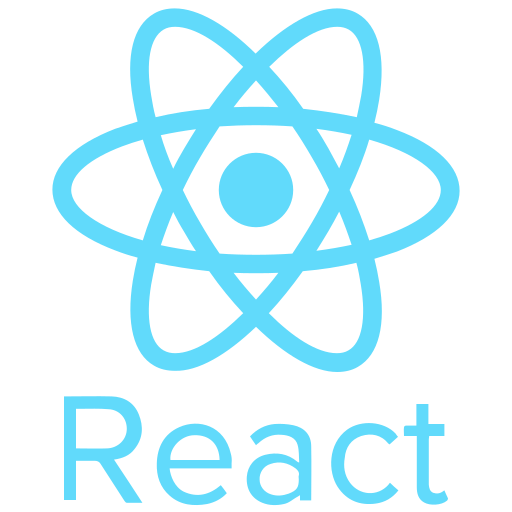
安装 Node.js
Node.js 是一个基于 Chrome V8 引擎的 JavaScript 运行环境,可以让 JavaScript 运行在服务器端。
下载:https://nodejs.org/zh-cn/download/package-manager
使用creact-react-app创建React项目
npx create-react-app my-app
cd my-app
npm start
文件目录
my-app
├── README.md
├── node_modules // 依赖包
├── package.json // 项目配置文件
├── .gitignore
├── public
│ ├── favicon.ico
│ ├── index.html
│ └── manifest.json
└── src
├── App.css
├── App.js // 入口文件
├── App.test.js // 测试文件
├── index.css // 全局样式文件
├── index.js // 入口文件
└── logo.svg
两个核心库
react: React 核心库,提供react的各个功能
react-dom: 提供一些dom操作方法,比如渲染、更新、删除等
react项目组件关系:
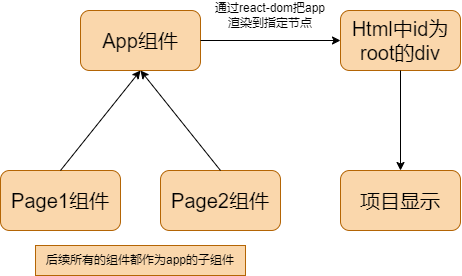
常用工具
- Mock.js : 生成随机数据,拦截 Ajax 请求
- Apache ECharts:一个基于 JavaScript 的开源可视化图表库
- Reduxv5 :于JavaScript应用的可预测状态容器
- Axios :Axios 是一个基于 promise 网络请求库
- Ant Design 5.0: 助力设计开发者「更灵活」地搭建出「更美」的产品,让用户「快乐工作」~
- reactrouter:React Router 是一个基于 React 的路由管理器,用来管理单页应用中的路由和导航。
组件分类
组件化开发,定义一个基本组件得有东西
-
组件html模板
-
数据和方法
组件类型
1. 函数组件
function HelloWorld() { // 新版本的组合是api
return <h1>Hello World</h1>;
}
2. 类组件
class Hello extends React.Component { // 老版本的组合是createClass
render() {
return <div>Hello World</div>;
}
}
example:
import './App.css';
import React from 'react';
function App() {
function HelloWorld() {
return <div>Hello World</div>;
}
class ClassHello extends React.Component {
render() {
return <div>Hello World</div>;
}
}
return (
<div className="App">
<HelloWorld />
<ClassHello />
</div>
);
}
export default App;
jsx语法
jsx 的特点
直接js中混用: React项目利用babel做了对js的编译,jsx可以直接写在js文件中,这样可以更方便的与js代码混用。
写法接近js: jsx的语法和js很相似,不同点在于,可以更方便的写html在js里,写在js里的html代码会被编译成js对象,我们也可以使用creatElement方法来创建这个对象。
import './App.css';
import React from 'react';
function App() {
function HelloWorld() {
return React.createElement("div", [null], "Hello World")
}
return (
<div className="App">
<HelloWorld />
</div>
);
}
export default App;
jsx 代码的本质
编写jsx代码的本质,最终显示的结果是React.createElement()方法的调用。
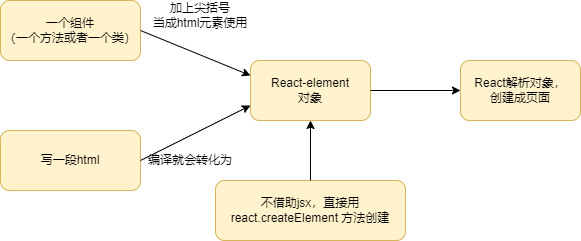
也可以使用let来定义,然后在jsx中使用。不需要使用尖括号,只需要使用花括号包裹,在jsx中使用<>会解析为React.createElement()方法。
import './App.css';
import React from 'react';
function App() {
function HelloWorld() {
return <div>Hello World</div>;
}
let hello = HelloWorld();
return (
<div className="App">
{hello}
<HelloWorld />
</div>
);
}
export default App;
渲染规则
| 规则 | 描述 |
|---|---|
| 字符串,数字 | 直接渲染 |
| 对象 | 只能渲染element对象 |
| 数组 | 数组中的每一项都渲染 |
| 表达式 | 运行表达式,并渲染结果 |
| 方法 | 无法渲染 |
| 布尔值,null,undefined | 不渲染任何内容 |
事件绑定
React 组件的事件绑定与 DOM 元素的事件绑定有些不同。
在 React 中,事件绑定是通过 JSX 语法来实现的。
import './App.css';
import React from 'react';
class App extends React.Component {
render() {
return <div className="App" >
<div onClick={() => {
console.log("clicked");
}}>button</div>
</div>;
}
}
export default App;
在 JSX 中,事件绑定通过 on 开头的属性来实现。
如上例,onClick 事件绑定到 <div> 元素上,当该元素被点击时,会执行 console.log("clicked") 方法。
this 绑定
改变this指向的方法:
- 给方法调用bind规定this指向
- 使用一个匿名箭头函数
- 方法本身写为箭头函数
通过箭头函数来绑定事件时,this 关键字会指向组件实例,而不是 DOM 元素。
import './App.css';
import React from 'react';
class App extends React.Component {
f1() {
console.log(this);
}
render() {
return <div className="App" >
<div onClick={() => {
console.log(this);
}}>button</div>
</div>;
}
}
export default App;
事件绑定其他操作
- 传递参数
- 阻止默认行为
class App extends React.Component {
f1 = (a, b) => {
console.log(a + b);
}
render() {
return <div className="App" >
<div onClick={this.f1.bind(this, 1, 2)}>button</div>
</div>;
}
}
响应式数据
jsx 语法中,可以直接绑定数据,这样当数据发生变化时,组件会自动重新渲染。
class App extends React.Component {
state = {
a: 1,
}
render() {
return <div className="App">
{this.state.a}
</div>
}
}
这样,当 this.state.a 发生变化时,组件会自动重新渲染。
但是,如果 this.state.a 是一个对象,那么当对象中的某个属性发生变化时,组件不会自动重新渲染。
我们需要使用 setState 方法来更新状态,并且传入一个函数作为参数,函数接收当前状态作为参数,返回新的状态。
class App extends React.Component {
state = {
a: 1,
}
addA = () => {
this.setState({
a: this.state.a + 1
})
}
render() {
return <div className="App">
{this.state.a}
<button onClick={this.addA}>Add A</button>
</div>
}
}
这样,当 this.state.a 发生变化时,组件会自动重新渲染。

调用setState方法才会触发更新,修改state不会触发刷新。
setState方法是异步的,要获取修改后的值,需要通过回调函数。
this.setState({
a: this.state.a + 1
}, () => {
console.log(this.state.a)//这样,在setState方法执行完毕后,才会执行回调函数,并获取修改后的值。
})
PureComponent
PureComponent 是一个高阶组件,它会对 props 和 state 进行浅比较,只有当 props 和 state 发生变化时才会重新渲染。
class App extends PureComponent {
state = {
a: 1,
}
addA = () => {
this.setState({
a: this.state.a + 1
})
}
render() {
return <div className="App">
{this.state.a}
<button onClick={this.addA}>Add A</button>
</div>
}
}
条件渲染和列表循环
React没有指令,一切操作的本质都是通过计算生成不同的内容,拿去渲染,得到不同的页面。
条件渲染的本质
原则:
- react渲染undefined,null,false,空字符串不会渲染成任何内容。
- 如果渲染一个jsx编写的html元素,就会渲染成页面上的内容。
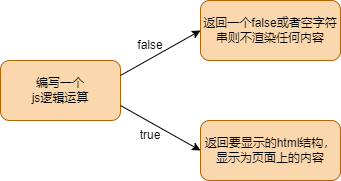
class App extends React.Component {
state = {
show: true
}
f1() {
if (this.state.show) {
return <div>Hello World</div>
} else {
return null
}
}
render() {
return <div className="App">
{this.f1()}
<button onClick={() => {
this.setState({
show: !this.state.show
}
)
}}>{this.state.show ? 'Hide' : 'Show'}</button>
</div>
}
}
列表循环的本质
原则
-
渲染一个数组会把数组里的每一项单独取出渲染
-
那么我们编写一个里面存放的都是html结构的数组,就会渲染成列表。
class App extends React.PureComponent {
state = {
originArr: [1, 2, 3, 4, 5]
}
addData = () => {
let _arr = [...this.state.originArr]
_arr.push(Math.random() * 10);
this.setState({
originArr: _arr
})
}
render() {
return <div className="App">
<div>列表渲染</div>
{this.state.originArr.map((item) => { return <div key={item}>{item}</div> })}
<button onClick={this.addData}>addData</button>
</div>
}
}
表单绑定
React 中很多思路都是按原生的操作去做的,表单绑定也是一样的。
原生表单获取表单输入值,我们可以通过监听input,change等事件,然后获取e.target.value
如果想要设置表单的值,通常设置value属性即可,如果是选择框则是checked属性。
输入框绑定
class App extends React.PureComponent {
state = {
inputValue: ''
}
render() {
return <div className="App">
{this.state.inputValue}
<input value={this.state.inputValue} onInput={(e) => {
this.setState({ inputValue: e.target.value });
}} />
</div>
}
}
选择框绑定
class App extends React.PureComponent {
state = {
checkedArr: ["first"]
}
handleCheck = (e) => {
let arr = [...this.state.checkedArr]
if (e.target.checked) {
arr.push(e.target.value)
} else {
arr.splice(arr.indexOf(e.target.value), 1)
}
this.setState({ checkedArr: arr })
}
render() {
return <div className="App">
{this.state.checkedArr}
<input checked={this.state.checkedArr.indexOf("first") !== -1} onChange={this.handleCheck} value="first" type="checkbox" name="choose" />选项1
<input checked={this.state.checkedArr.indexOf("second") !== -1} onChange={this.handleCheck} value="second" type="checkbox" name="choose" />选项2
<input checked={this.state.checkedArr.indexOf("third") !== -1} onChange={this.handleCheck} value="thrid" type="checkbox" name="choose" />选项3
</div>
}
}
其他原生表单元素的绑定,比如textarea,radio,select等,都是类似的。
Props 和组件间传值,插槽
props 是 react组件的核心
在react中,一切写在组件上的属性和子节点都被视为规划为了props。
所以props是很多react功能的根本。父子component之间的通信,状态管理,以及组件的复用都离不开props。
class App extends React.PureComponent {
state = {
mes: "hello son"
}
render() {
return <div className="App">
i am App
<Son mes={this.state.mes}>
<div>
i am son
</div>
</Son>
</div>
}
}
class Son extends React.Component {
state = {
sonMes: 'Hello'
}
render() {
console.log(this.props);
return <div>
{this.props.mes}
{this.state.sonMes}
i am son of App
</div>
}
}
props的类型验证和默认值
Son.propsType = {
mes: function (props) {
if (typeof props.mes !== 'string') {
throw new Error('mes must be a string');
}
}
}
Son.defaultProps = {
mes: 'default message',
}
React.PropTypes 已经被废弃,建议使用 PropTypes 来代替。
Son.propsType = {
mes: PropTypes.string.isRequired,
}
插槽
插槽的本质就是子组建的html内容需要父组件传入,在jsx的加持下,我可以把html想普通的字符串,数字一样传递,所以插槽只需要直接作为props传入就行
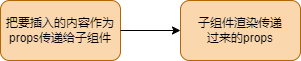
render() {
return <div className="App">
<Son a={<div>i am a</div>} scopeslot={(scope) => { return <div>{scope}</div> }} mes={this.state.mes}>
<div>i am slot</div>
</Son>
</div>
}
class Son extends React.Component {
state = {
sonMes: 'Hello'
}
render() {
return <div>
{this.props.a}
{this.props.mes}
{this.state.sonMes}
{this.props.children}
{this.props.scopeslot(this.state.sonMes)}
</div>
}
}
插槽可以做到父子组件之间传递信息,并且可以自定义html内容,可以让父组件更加灵活的控制子组件的显示。

class App extends React.PureComponent {
state = {
mes: "i am App"
}
changeMes(sonmes) {
this.setState({
mes: sonmes
})
}
render() {
return <div className="App">
<Son mes={this.state.mes} changeMes={this.changeMes.bind(this)}> </Son>
</div>
}
}
class Son extends React.Component {
state = {
sonMes: 'Hello'
}
render() {
return <div>
{this.props.mes}
<button onClick={() => {
this.props.changeMes(this.state.sonMes);
}}>Change</button>
</div>
}
}
父组件通过changeMes方法改变子组件的状态,子组件通过props.changeMes方法改变父组件的状态。
样式设置
class 和 style
class
- 必须写为className
- 类名和样式写在css文件里
- 必须接受一个字符串
style
- 不能像原生一样写成字符串,必须写成对象
<div className='father' style={
{
color: 'white'
, backgroundColor: 'blue'
}}>father
</div>
1. 如何做到组件专用CSS
新建一个.module.css文件,然后在组件里导入,然后在style里用className来引用。
import React from 'react';
import sonStyle from './Son.module.css';
class Son extends React.Component {
state = {
sonMes: 'Hello'
}
render() {
return <div>
<div className={sonStyle.son + " " + sonStyle.son1}>son</div>
</div>
}
}
export default Son;
.son {
background-color: pink;
}
.son1 {
color: blue
}
2. 如何更舒服的控制类名的添加和减少
普通的方式,不借助第三方库
class Son extends React.Component {
state = {
sonMes: 'Hello',
hasSon1: true,
}
render() {
return <div>
<div className={"son" + (this.state.hasSon1 ? " son1" : "")}>son</div>
<button onClick={() => { this.setState({ hasSon1: true }) }}>添加</button>
<button onClick={() => { this.setState({ hasSon1: false }) }}>移除</button>
</div>
}
}
使用classnames库,可以更方便的控制类名的添加和减少
import React from 'react';
import classNames from 'classnames';
import './Son.css';
class Son extends React.Component {
state = {
hasSon1: true,
}
render() {
return <div>
<div className={classNames({ son: true, son1: this.state.hasSon1 })}>son1</div>
<button onClick={() => { this.setState({ hasSon1: true }) }}>添加</button>
<button onClick={() => { this.setState({ hasSon1: false }) }}>移除</button>
</div>
}
}
export default Son;
如果要配合使用模块化,要引入classnames的bind文件夹,然后在组件里绑定一下
import React from 'react';
import classNames from 'classnames/bind';
import sonStyle from './son.module.css';
let bindClassnames = classNames.bind(sonStyle);
class Son extends React.Component {
state = {
hasSon1: true,
}
render() {
return <div>
<div className={bindClassnames({ son: true, son1: this.state.hasSon1 })}>son1</div>
<button onClick={() => { this.setState({ hasSon1: true }) }}>添加</button>
<button onClick={() => { this.setState({ hasSon1: false }) }}>移除</button>
</div>
}
}
export default Son;
生命周期
react组件的生命周期可以分为三个阶段:
1. 挂载阶段: 组件被创建并插入到DOM中,此时组件的状态是未知的,组件的属性和状态都可以被设置。 2. 更新阶段: 组件的状态发生变化,组件需要重新渲染,此时组件的属性和状态都可以被更新。 3. 卸载阶段: 组件从DOM中移除,此时组件的状态也会被销毁。
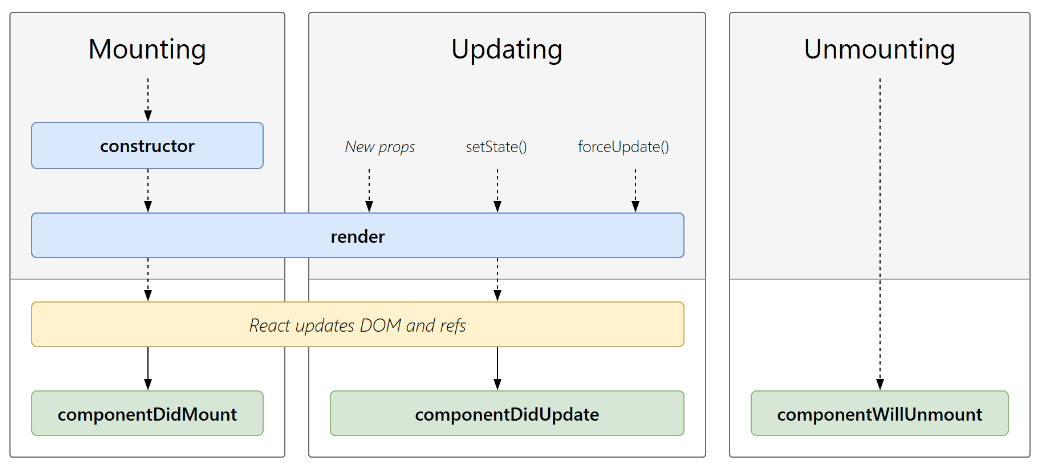
constructor(props)
挂载时独有的初始化方法,在这个方法中,可以对组件的状态进行初始化。
render()
一个很重要的生命周期,它返回一个React元素,描述了组件在屏幕上应该呈现的内容。
传入props,setState(),forceUpdate()等方法可以触发更新。
shouldComponentUpdate()
一个函数,在组件接收到新的props或state时,会调用这个函数,用来判断是否需要更新组件。通常在render之前
React update DOM and refs
当组件的状态发生变化时,会调用render方法重新渲染组件,然后React更新DOM并更新组件的refs。
example
import './App.css';
import React from 'react';
class App extends React.PureComponent {
constructor(props) {
super(props);
this.state = {
mes: 'hello'
}
}
static getDerivedStateFromProps() {
console.log('getDerivedStateFromProps');
return null;
}
render() {
console.log('render');
return <div className="App">
</div>
}
componentDidMount() {
console.log('componentDidMount');
}
}
export default App;
严格模式
严格模式只在开发模式下生效,生产上线时会去除,作用简要概括有两方面的作用
- 检测一些危险的操作(比如直接修改this.state,使用废弃的api等)
- 会把一些生命周期执行两次,来检测额外副作用(比如render)
重点生命周期
render: 通过render函数的执行来决定组件渲染什么内容,所以无论更新还是初次挂载否必须执行render
componenDidMount: 组件挂载完成后触发,一般在这里做一些异步请求,获取数据,初始化组件的状态等操作
shouldComponentUpdate: 组件是否需要更新,如果返回false,则不会触发render函数,如果返回true,则会触发render函数,一般用来做性能优化
componentDidUpdate: 组件更新完成后触发,一般在这里做一些异步请求,获取数据,初始化组件的状态等操作
componentWillUnmount: 组件卸载前触发,一般在这里做一些清理工作,比如清除定时器,取消网络请求等
-ref 和 context
ref: 用于获取真实dom
1. ref必须在挂载后才能获取,通常在componentDidMount中获取 2. ref获取组件,不能获取函数组件
import './App.css';
import React from 'react';
import Son from './Son.js';
let div1 = React.createRef();
let sonCom = React.createRef();
class App extends React.PureComponent {
state = {
mes: "父组件"
}
componentDidMount() {
console.log(div1.current);
console.log(sonCom.current.f1());
}
render() {
return <div className="App">
<div>
{this.state.mes}
</div>
<Son ref={sonCom}></Son>
</div>
} a
}
export default App;
import React from 'react';
class Son extends React.Component {
state = {
sonMes: "子组件"
}
f1() {
console.log("子组件f1");
}
render() {
return (
<div> </div>
);
}
}
export default Son;
context: 用于嵌套很深的爷孙组件之间context共享数据
1. 子组件使用父组件创建的context对象,不能自己创建
App.jsx
import './App.css';
import React from 'react';
import Son from './Son.js';
let sonCom = React.createRef();
export let Context1 = React.createContext();
class App extends React.PureComponent {
state = {
mes: "父组件",
passMes: "pass message"
}
render() {
return <div className="App">
<div>
{this.state.mes}
</div>
<Context1.Provider value={{ mes1: this.state.passMes, mes2: "pass message 2" }}>
<Son ref={sonCom}></Son>
</Context1.Provider>
</div>
} a
}
export default App;
GrandSon.jsx
import React from 'react';
import { Context1 } from './App';
class GrandSon extends React.Component {
state = {
grandsonMes: "孙子组件"
}
f1() {
console.log("孙子组件f1");
}
render() {
return (
<div className='grandSon'>
{this.state.grandsonMes}
<Context1.Consumer>
{
(value) => {
return <div>{value.mes1}</div>
}
}
</Context1.Consumer>
</div>
);
}
}
export default GrandSon;
函数组件和hooks
函数组件和类组件的主要区别
- 函数组件没有生命周期
- 函数组件没有this
- 函数组件通过hook来完成各种操作
- 函数组件本身的函数体相当于render函数
- props在函数的第一个参数接受
相当于render函数,return 的内容相当于组件的html
一.state的创建和更新

import { useState } from "react";
function App() {
let [msg, setMsg] = useState("hello");
return <div>
{msg}
<button onClick={() => { setMsg("hello world") }}>change message</button>
</div>
}
export default App;
useState函数返回一个数组,第一个元素是当前状态,第二个元素是更新状态的函数。
二.useEffect: 定义副作用,useEffect开始就会执行一次
- 不传第二个参数 =
componentDidMount和componentDidUpdate - 第二个参数传空数组 =
componentDidMount - 第二个参数数组里放某个数据 = watch监听
import { useEffect, useState } from "react";
function App() {
let [msg, setMsg] = useState("hello");
let [msg2, setMsg2] = useState("world");
useEffect(() => {
console.log("effect");
}, [msg]);
return <div>
{msg}
{msg2}
<button onClick={() => { setMsg("hello world") }}>change message</button>
<button onClick={() => { setMsg2("goodbye") }}>change message 2</button>
</div>
}
export default App;
运行button点击后,会打印effect,因为msg是依赖项,所以会重新执行useEffect,但是第二个并不会重新执行。
三.useMemo: 让一段计算在开始运行一次,后续只有依赖的数据发生变化才会重新计算。
- 类似于vue的一个计算属性的效果
- 缓存一个数据,让其不会重新创建
import { useEffect, useState, useMemo } from "react";
function App() {
let [msg, setMsg] = useState("hello");
let [msg2, setMsg2] = useState("world");
let [arr, setArr] = useState([1, 2, 3]);
let all = useMemo(() => {
let all = 0;
arr.forEach((item) => { all += item; })
return all;
}, [arr])
useEffect(() => { console.log("effect"); }, [msg]);
return <div>
<div>{msg} <button onClick={() => { setMsg("hello world") }}>change message</button></div>
<div>{msg2} <button onClick={() => { setMsg2("goodbye") }}>change message 2</button></div>
<div>{all} <button onClick={() => { let _arr = [...arr, 4]; setArr(_arr) }}>change array</button></div>
</div>
}
export default App;
点击按钮后,只有msg2和arr发生变化,all才会重新计算。
四.useCallback: 缓存一个函数,让其不会每次更新都重新创建。
let changemsg = useCallback(() => { setMsg("hello world") }, [msg]);
其他一些hook
useRef: 获取dom节点,函数组件中使用ref
useContext: 更方便的解析context的provider的数据
import { useContext } from "react";
import { Context1 } from "./App";
function Son() {
let value = useContext(Context1);
console.log(value);
return <div>Son</div>;
}
export default Son;
函数组件中传递context数据,需要用到useContext
总结
useMemo,useEffect,useCallback 第二个参数的作用都是有意义的
Hook还有很多,hook只能用于函数组件中,不能用于类组件中。
高阶组件
逻辑复用: 如果是UI内推和操作的复用我们会使用组件,但是如果是逻辑复用,比如一个组件需要实现多个功能,我们就需要使用高阶组件。
TestHoc.js
import React from 'react';
export default function TectHoc(UserCom) {
return class extends React.Component {
state = {
x: 0,
y: 0
}
componentDidMount() {
window.addEventListener("mousemove", (e) => {
let x = e.clientX;
let y = e.clientY;
this.setState({
x: x,
y: y
})
})
}
render() {
return <>
< UserCom x={this.state.x} y={this.state.y} {...this.props}></UserCom >
</>
}
}
}
Son.js
function Son(props) {
return <div>X: {props.x} Y: {props.y}</div>
}
export default Son;
App.js
import TestHoc from "./TestHoc";
import Son from "./Son.js";
let HocSon = TestHoc(Son);
function App() {
return <div>
<HocSon></HocSon>
</div>
}
export default App;
这样就可以监看鼠标的位置了。
什么时候用高阶组件:
- 组件既是包含了UI界面的复用,也包含了逻辑的复用
- 高阶组件:高阶组件只是操作逻辑变化才需要使用
React的性能问题和优化
React最大的性能问题就是某个组建的更新会连带着,子组件一起更新。
虚拟dom对比和计算绘画很大时间,这样会阻塞浏览器的工作,react的方案是使用--时间切片,先计算一部分更新,再让渡给浏览器渲染。
React渲染逻辑
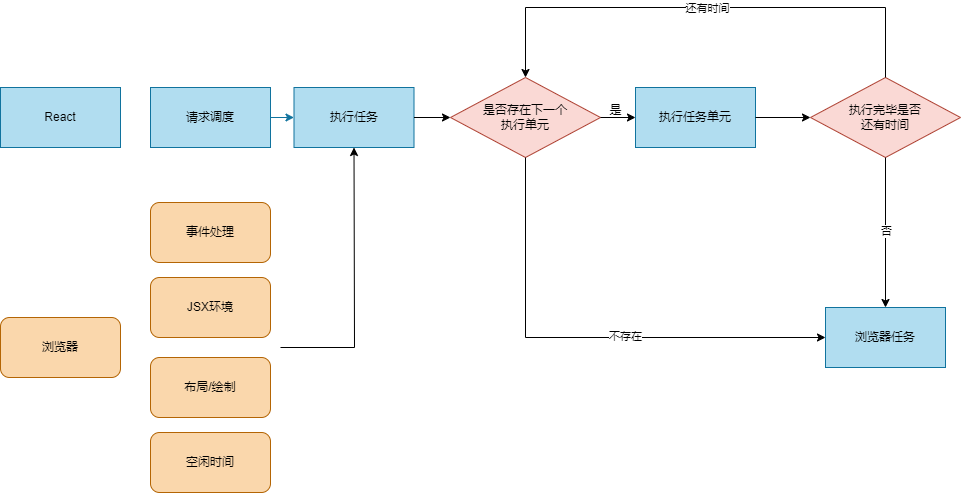
fiber
为了支持这种切片,我们需要把更新化成一个个单元,然后我们也必须有回复上一次计算进度的能力。
所以react设计一种数据结构--fiber,它是一种树结构,每个节点代表一个更新单元,它包含了组件的类型、props、state、context、hooks等信息。
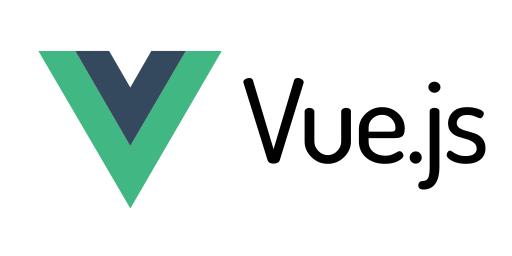
组件
指令
过滤器
路由
React
- 直接基于React开发的框架,可以快速构建Web应用。
- 只是一个构建用户界面的库
- 还需要解决路由,样式,认证的问题。
Next.js
- 基于React的服务器端渲染框架。
- 它可以让你在浏览器上获得更好的性能,同时也能让你在服务端获得更好的SEO。
- 引入了路由,样式,认证等功能。
- 开箱即用
为什么要学习Next.js
- 基于文件的路由系统
- 预渲染(Prerendering)
- API路由
前期准备
- HTML/CSS/JavaScript
- ES6/7
- React
- Node.js
Next.js 基础
1. 创建Next.js项目
创建项目
npx create-next-app@latest
运行项目
npm run dev
!如果控制台出现警告,是因为有些浏览器插件在节点注入了属性,导致Next.js无法正常运行。可以尝试禁用插件。
或者在layout.js文件中添加(尽量不要这样做)
<html lang='en' suppressHydrationWarning={true}>
编译项目
npm run build
2. 路由定义
Next.js使用文件系统作为路由,文件夹用来定义路由,文件用来定义页面。
app/ # /
├── page.js
└── dashboard/ # /dashboard
├── page.js
└──settings # /dashboard/settings
├── page.js
└── analytics/ # n/a
3. Layouts
Root Layout 根布局
根布局文件为pages/_app.js,它是应用的入口文件,负责渲染整个应用的布局(必须的)。
Nesting Layouts 嵌套布局
Next.js允许你在页面之间嵌套布局,通过在页面文件夹下创建layout.js文件来实现。
app/ # /
├── page.js
├── layout.js # 根布局文件
└── dashboard/ # /dashboard
├── page.js
├── layout.js # 嵌套的布局文件
└──settings # /dashboard/settings
├── page.js
└── layout.js # 嵌套的布局文件
// layout.tsx
import React from "react";
function DashboardLayout({ children }) {
return (
<div>
<h1>Dashboard Layout</h1>
{children}
</div>
);
}
export default DashboardLayout;
4. templates
// app/templates.tsx
export default function Template({ children }: { children: React.ReactNode }) {
return <div>{children}</div>
}
简单来说,templates在布局和子布局之间呈现,可以用来渲染一些通用的元素,比如头部、侧边栏等。
// 简化的输出
<layout>
<template key={routeParam}>{children}</template>
</layout>
和layout不同,template只渲染一次,并且可以接收参数。
templates在发生路由跳转时,会挂载子项的新实例,重新创建dom,重新创建 DOM 元素,客户端组件中不会保留状态,并且会重新同步效果。
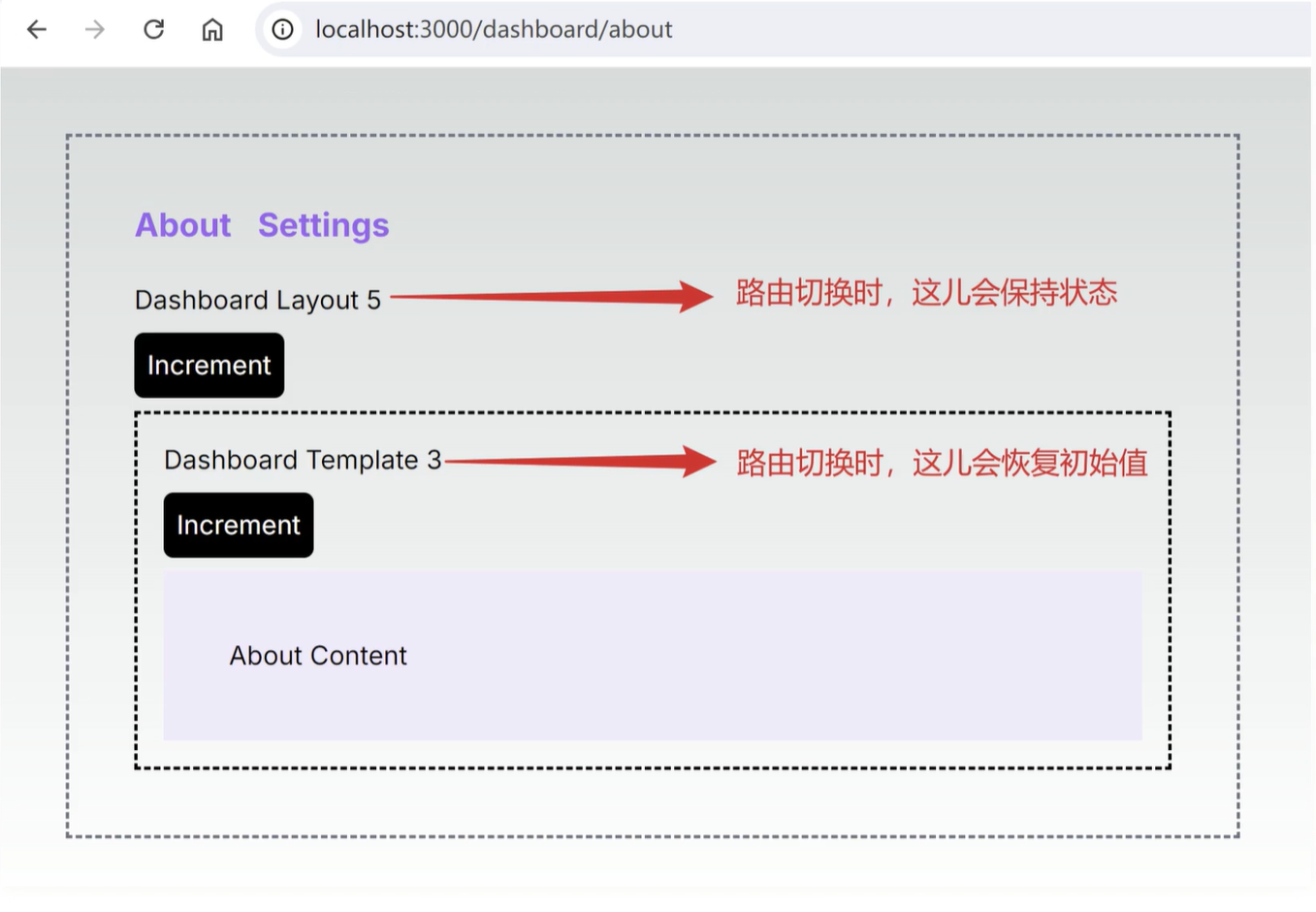
5. _usePathname()
usePathname()是一个自定义hook, 可以获得当前页面的路径。
import { useRouter } from "next/router";
function MyComponent() {
const router = useRouter();
const pathname = usePathname();
return <div>{pathname}</div>;
}
以上的代码就可以查看当前页面的路径,比如:http://localhost:3000/dashboard/settings,pathname的值就是'/dashboard/settings'。
页面效果
优化界面

electron
- 跨平台桌面应用程序开发框架
- 只需要使用 HTML、CSS 和 JavaScript 就可以构建原生应用
- 内置了Google Chrome 的内核



